Первые версии Microsoft Visual Studio появились еще в 90-х года прошлого века. Среды разработки 5.0 и 6.0 уже и мели привычный оконный интерфейс. Новая платформа разработки Microsoft Visual Studio .Net, пришедшая на смену предыдущим версиям в начале 2000-х, концептуально отличается наличием специальной платформы исполнения .Net Framework управляемого кода, но также поддерживает возможность написания классических приложений на C++ (для которых не требуется наличие специальной среды исполнения).
В Текущем курсе лабораторных работ будет использована v.8 Microsoft Visual Studio .Net выпущенная в 2005 году.
После ее запуска на экране появляется многооконное приложение Windows, фрагмент которого приведен на Рис. 4-1. Его главное меню содержит наименования — File, Edit, View, Tools, Test, Windows, Community, Help. Основной набор команд который на понадобиться в нашем курсе очень узок — это основные команды для разработки консольных приложений Windows.
Консольное приложение Windows внешне очень напоминает приложение в стиле MS-DOS. Монитор работает в режиме, похожем на текстовый режим DOS-приложений, окно консольного приложения может быть распахнуто на весь экран нажатием комбинации Alt+Enter. Однако сняты все прежние ограничения на ресурсы по оперативной памяти — задача может использовать максимальный объем, предоставляемый операционной системой Windows, массивы могут иметь достаточно большие размеры, обусловленные 32-разрядной адресацией памяти. Кроме того, для данных типа int выделяется по 4 байта, что расширяет диапазон представления таких значений по модулю до 231-1
Visual Studio 2022 | Установка, настройка, и начало работы
В отличие от консольных приложений стандартные приложения Windows могут быть организованы как однооконные или многооконные приложения, использующие типовой интерфейс в виде различных кнопок, обычных и всплывающих меню, различного рода диалоговых окон, списков, линеек прокрутки и других компонент, упрощающих реализацию типовых процедур, устоявшихся в системах программирования.
Для создания заготовки проекта консольного приложения в среде Ms VisualStudio необходимо выполнить команду File->New->Project в главном меню и в появившемся диалоговом окне сделать следующее:
- 1. выбрать Visual C++->Win32 Console Application,
- 2. Ввести название проекта и выбрать его размещение
- 3. и нажать кнопку OK.
После этого проявится диалоговое окно визарда (мастера создания) проекта в котором ничего не надо менять, можно лишь ознакомиться с предлагаемыми настройками проекта и нажать клавишу “Finish” (Рис. 4.1).

В результате выполнения в среде VisualStudio откроется созданный проект (Рис. 4.2):
- 1. В области 1. вы можете видеть главную функцию main вашего консольного приложения.
- 2. В области 2. вы можете видеть файловую структуру созданного проекта.
- 3. В структуре проекта размещаются *.cpp и *.h файлы вашей программы. В частности стандартный генерируемый заголовочный файл stdafx.h.

Как создать проект на языке си в Microsoft Visual Studio?

Для получения полной структуры файлов и папок скомпилируйте шаблон приложения командой
Build->Build Solution (F6).
Структура файлов и папок проекта полученного консольного приложения представлена на следующем рисунке (Рис. 4-4). Файл расширения *.sln (файл сборки) объединяет набор проектов организую рабочее пространство для создания много модульных приложений. В нашем случае рабочее пространство сборки включает только одно тестовое приложение HelloWordTestApp, папка которого размещается вместе с файлом сборки. Здесь же располагается папка debug в которой будут размещены файлы скомпилированного приложения.

Папка самого проекта (GccMyDirHelloWordTestAppHelloWordTestApp) содержит все файлы исходных кодов используемых в проекте плюс файл проекта (HelloWordTestApp.vcproj) и файл настройкитекущих настроек пользователя Windows (HelloWordTestApp.vcproj.MICROSOF- 730FBB. Администратор. user). Внутренняя папка Debug содержит временные файлы компиляции.
Рассмотрим содержимое папки HelloWordTestAppdebug. Здесь выделим 2 основных файла, относящихся к нашему приложению:
HelloWordTestApp.exe — исполняемый файл приложения;
HelloWordTestApp.pdb — файл отладочной информации, который необходим при пошаговой отладке приложения.
Вернемся в среду VisualStudio и изменим код программы для традиционного Hello Word приложения.
int _tmain(int argc, _TCHAR* argv[])
printf(«Hello new word of Visual Studio %d! «, i);
int j, k = 100, someThing; // объявление переменных не в начале программы!
printf(«Define variable in any place of programm. k = %d. «, k);
Снова скомпилируем (Build->Build Solution (F6)) код приложения и запустим его на исполнение командой Debug->Start Debugging (F5). Для выполнения консольного приложения будет открыто окно консоли. Результат выполнения программы очевиден.
Вывод результатов компиляции и диагностики приложения. Результаты процесса компиляции и диагностические сообщения процессы выполнения отображаются в окне инструментария Output (открытие командой View->Output (Ctrl+W, O))(Рис. 4-5)

Так же ошибки и предупреждения процесса компиляции выводятся в более структурированном виде в окне Error List (открытие командой Ctrl+W, E). Двойным нажатием левой кнопки мышки на строчке проблемы курсор переносится в редактор кода в позицию ошибки.
Источник: studwood.net
Как запустить visual studio 2005 в windows 7 x64?
Ставлю visual studio 2005 pro на семерку, поставилось нормально, но в конце установки выскочило сообщение о несовместимости devenv.exe, я его закрыл. С ярлыка не запустилось. Тогда я поставил совместимость на devenv.exe как xp. Студия запустилась, но когда я попытался создать проект выскочило сообщение что шаблоны не найдены и непонятные указания как их найти (таких команд, как в этом описании я не нашел), и тем не менее окно создания проекта открылось (только у шарпа нельзя было создать проект, там просто пустое окно), я создаю новое пустое приложение на c++, пишу туда хелловорд, пытаюсь собрать, компилятор мне сообщает об в базе данных и не собирает проект, я закрываю студию, открываю, открываю проект, появляется сообщение об ошибке и студия закрывается. Я попытался создать новое приложение (уже не пустое а с кодом), тоже самое — закрывается с ошибкой.
Что делать?
Достать другую студию нет возможности, так же как сервис пак (если проблема в этом)
Я думаю может нужно поставить совместимость еще каким файлам, но каким? и возможно вина не дает прав студии и поэтому все эти ошибки с невозможностью найти шаблоны, создать временные файлы — как это исправить?
#1
11:42, 9 июля 2011
Просто поставь в свойствах «Run this program as an administrator». У меня пашет.
- NickGastovski
- Постоялец
#2
11:46, 9 июля 2011
У меня никаких проблем с Pro не возникало.Были некоторые трудности с Team Suite(XDK плагин на нем не запускается)
Насчет совместимости это ты зря,все предупреждения надо игнорировать и все будет работать
Ну сервис пак самособой надо ставить+накатить еще маленький апдейт для совместимости с Vista(VS80sp1-KB932232-X86-ENU-30мб),но она и так работать будет
Сам сервиспак(VS80sp1-KB926601-X86-ENU)-450мб
#3
15:03, 9 июля 2011
Переустановил, шарп заработал. А вот c++ не хочет компилировать (ни простой, ни c++/cli) ругается
1>Compiling.
1>Project : error PRJ0003 : Error spawning ‘c:Program Files (x86)Microsoft Visual Studio 8VCbincl.exe’.
1>Build log was saved at «file://c:UsersQDocumentsVisual Studio 2005ProjectsварпоDebugBuildLog.htm»
1>варпо — 1 error(s), 0 warning(s)
#4
18:17, 9 июля 2011
Фув решил проблему. Напишу здесь, может кому еще понадобится. Никаких сервис паков не надо. Все что нужно, студию не устанавливать в дефолтную папку (например C:Program Files (x86)). Причина банальна.
Местный аналог консольной строки — power shell (как и раньше дос) не понимает скобок в имени, а значит папки Program Files (x86) не существует, так как скобка к имени не относится (если не верите попробуйте вбить cd C:Program Files (x86) У вас ничего не получится, я гарантирую, конечно если это не пофиксили в каком-нибудь из многочисленных обновлений). А студия после установки запускает скрипты, внимание, на досе. Ну а так как она не может найти свой каталог, то ничего нигде не пишется, и в результате мы и получаем ту самую проблему error PRJ0003)
Я сделал так, снес студию. Запустил новую установку и указал путь установки C:софтMicrosoft Visual Studio 8 и все заработало. Никаких танцев с бубнами не надо
Грустно, но Microsoft стала выпускать все более недоработанные продукты, при моей любви к их продукции — у меня все ихнее стоит, сделать такие недоработки — папка Program Files (x86) придумана чтобы на новых 64 битных системах запускать старые программы, но они при этом забыли что эти программы работают с досом в котором скобки не являются частью имени. Ужас короче
#5
20:14, 9 июля 2011
warchief
> работают с досом в котором скобки не являются частью имени
Интересно, при чем тут дос?
#6
20:48, 9 июля 2011
встречал *.bat файлы? Вот при том дос, что это банально набор досовских команд и выполяется этот файл через командную строку со всеми вытекающими
#7
21:21, 9 июля 2011
И? Интерпретатор bat-файлов, это не http://ru.wikipedia.org/wiki/DOS. В Windows x64 нету DOS-подсистемы.
#8
6:56, 10 июля 2011
_zerg_
> Интерпретатор bat-файлов
Да какая разница, чем оно там нынче интерпретируется. Суть от этого не меняется — интерпретатор так или иначе аналог доса, и придерживается тех же правил, а значит скобка в имени файла/папки запрещена:
Что и привело к тому что пакетные файлы устанавливающие пути студии не смогли запуститься, а сама студия не смогла загрузить свои шаблоны
#9
7:57, 10 июля 2011
> Местный аналог консольной строки — power shell (как и раньше дос) не понимает скобок в имени, а значит папки Program Files (x86) не существует, так как скобка к имени не относится (если не верите попробуйте вбить cd C:Program Files (x86) У вас ничего не получится, я гарантирую, конечно если это не пофиксили в каком-нибудь из многочисленных обновлений)
А что такое тогда cmd и почему он все понимает?
Если создать в корне диска C: bat файл со строкой cd c:Program Files (x86), то он разве не сработает?
p.s. В Power Shell работает cd «Program Files (x86)»
#10
10:08, 10 июля 2011
warchief
> встречал *.bat файлы?
> Да какая разница, чем оно там нынче интерпретируется
Оно интерпретируется cmd.exe (%COMSPEC%), а не повершелом и в cmd.exe cd c:Program Files (x86) работает
warchief
> папка Program Files (x86) придумана чтобы на новых 64 битных системах
> запускать старые программы, но они при этом забыли что эти программы работают с
> досом в котором скобки не являются частью имени
В досе и «Program Files» не является допустимым именем
warchief
> интерпретатор так или иначе аналог доса
У бухгалтерш и Far = аналог доса 🙂 То, что интерпретатор командной строки был «и в досе тоже» — не делает его досом. В досе его тоже можно было менять через комспек на любой другой, например на 4DOS
P.S. У меня 2005 студия на Win7 x64 работает из дефолтной «Program Files (x86)» папки. Только что проверил, оказывается уже и под админом запускать не обязательно. Видимо какие-то апдейты исправили.
#11
12:36, 11 июля 2011
Ну тогда объясните почему установка в другую папку позволила студии найти свои файлы (те самые шаблоны на отсутствие которых ругалось при создании проекта и собственно самый важный файл cl.exe. Который тоже не находился в дефолтной папке) а в деолтной она работать не хочет
Ладно, не важно. Только сейчас обнаружил еще одну проблему
Тоже самое со всеми окнами в которых указывается пути (для линковки и для заголовков)
Что опять не так?
Вообщем кто мне подскажет что сделать чтобы все поставить и чтобы все работало.
Вот у меня дистрибутив visual studio.net 2005 pro. Вот я его ставлю на windows 7 x64. Что делать дальше? Каким файлам давать права администрирования, каким совместимость если нужно и т.д.
Установить сервис пак не могу (нет возможности скачать полгига — трафик лимитируемый, сразу — компьютерных клубов рядом нет. и у друзей не смогу скачать)
Вообще так то все работает, компилируется, дебажится. Проверил. А вот указать папки не могу — это пока что одна проблема и вроде бы единственная
Источник: gamedev.ru
Microsoft Visual Studio Express

30 ноября, 2015 3
Microsoft Visual Studio Express – линейка бесплатных интегрированных сред разработки, облегчённая версия Microsoft Visual Studio, разработанной компанией Microsoft.
Согласно утверждению Microsoft, «Express»-редакции предлагают отлаженную, простую в обучении и использовании среду разработки пользователям, не являющимся профессиональными разработчиками программного обеспечения, – любителям и студентам. Но программисту, использующему на практике версию Microsoft Visual Studio Express, из-за такого облегчения, писать программы будет труднее, чем на версиях Professional и Ultimate.
Состав Microsoft Visual Studio Express
Microsoft Visual Studio Express состоит из следующих отдельных продуктов:
Microsoft Visual Basic Express
Microsoft Visual Web Developer Express
Microsoft Visual C++ Express
Microsoft Visual C# Express
Microsoft SQL Server Express
Microsoft Visual Studio 2010 Express for Windows Phone CTP
Продукт J Sharp не был обновлён для этого релиза, и в настоящее время не планируется. Версия Microsoft Visual Studio 2005 будет поддерживаться до 2015 года в соответствии со стратегией жизненного цикла продуктов. F Sharp входит в состав Microsoft Visual Studio 2010.
Microsoft Visual Basic Express
Microsoft Visual Basic 2008 Express включает в себя следующие улучшения по сравнению с Microsoft Visual Basic 2005 Express:
- Включает в себя визуальную Windows Presentation Foundation дизайнера под кодовым названием «Сидр»;
- Отладка во время выполнения;
- Улучшена поддержка IntelliSense:
- Исправление распространённых орфографических ошибок;
- Корректирует большинство ошибок синтаксиса;
- Предлагает подсказки по именам классов, когда указанный класс не найден.
Экспресс издания (2005 и 2008 годов), имеют, в основном, одинаковые ограничения: (специальные издания 2008 Express ограничений здесь)
- Нет IDE для поддержки баз данных, за исключением SQL Server Express и Microsoft Access;
- Нет поддержки веб-приложений с ASP.NET (поддерживается это может быть сделано с Microsoft Visual Web Developer Express);
- Нет поддержки разработки для мобильных устройств (нет шаблонов и эмуляторов);
- Нет Crystal Reports;
- Уменьшено количество шаблонов проектов (например, Windows Services, Microsoft Excel);
- Ограниченные возможности для отладки и точек останова;
- Нет поддержки для создания служб Windows (может быть получена через загрузку проекта шаблона);
- Нет поддержки OpenMP.
Microsoft Visual Web Developer Express
Microsoft Visual Web Developer Express является бесплатным инструментом веб-разработки, что позволяет разработчикам использовать продукт для оценки процесса создания и редактирования веб возможностей других Visual Studio 2008 изданий на безвозмездной основе. Её основная функция заключается в создании ASP.NET веб-сайтов. Она имеет интерфейс WYSIWYG, Drag and drop дизайнер интерфейса пользователя; редакторы расширенного HTML и кода; (ограниченный) проводник баз данных; поддержку других веб-технологий (например, CSS, JavaScript, XML), а также комплексную проверку во время разработки, в том числе и по стандартам XHTML 1.0/1.1 и CSS 2.1.
В Microsoft Visual Studio 2005 не хватает некоторых функций, таких как проверка доступности, возможность создать автономную библиотеку классов проекта (которая может быть сделана другим языком конкретного издания Express); расширения поддержки, необходимые для загрузки сторонней надстройки, макросы и некоторые другие функции.
Microsoft Visual Studio 2008 Web Developer Express SP1 поддерживает проекты как библиотек классов, так и веб-приложений, которые не поддерживаются в Microsoft Visual Studio 2005 Express. Она также включает новый встроенный конструктор HTML на основе Microsoft Expression Web.
Microsoft Visual C# Express
Список точек останова, где пользователь мог управлять свойствами останова, был удалён, так что теперь пользователь может только переключать точки останова.
Следующие режимы рефакторинга были удалены:
- Инкапсуляция поля;
- Поддержка местных параметров;
- Перераспределение параметров;
- Устранение параметров;
- Выделение интерфейса.
Это позволяет эффективно переименовывать и выделять методы. Разработчики объясняют эти изменения в целях упрощения среды для пользовательского уровня. Однако, некоторые пользователи утверждают, что вместо упрощения, на практике, осложнило работу.
Возможность отладки для запущенного процесса также была удалена, препятствующие сценарии такие, как написание служб Windows и перезапуск отладчика под ASP.NET при обнаружении ошибок в соответствии с первоначальной точкой останова должны быть проигнорированы.
Microsoft SQL Server Express
Microsoft SQL Server Express является бесплатным, облегчённым, и распространяемым выпуском Microsoft SQL Server.
Примечание
С апреля 2009 года Microsoft прекратила поддержку всех предыдущих версий Microsoft Visual Studio Express. В апреле 2010 выпущена Microsoft Visual Studio 2010 Express.
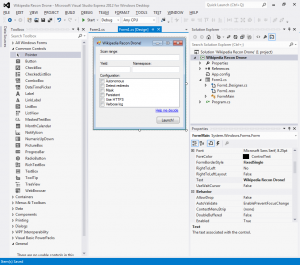
Ссылки
Источник: wikiprograms.org
Microsoft Visual Studio 2005 Rus

Размер: 51200 Kb Статус (Цена) : Бесплатно Язык: Русский ОС: Windows 2000/2003/XP/Vista. Дата добавления: 17.09.2008 Имя файла: en_vs_2005_pro_dvd.iso
Для ознакомления о Microsoft Visual Studio 2005 приводится статья от А.В.Горячев, Н.Е.Новакова
Читать дальше.
Microsoft Visual Studio 2005 это новейшая версия Visual Studio и .NET Framework, превосходящая предыдущие версии по очень многим параметрам: она поддерживает новые и улучшенные объекты, включает среду разработки с обновленным интерфейсом и отличается интегрированной поддержкой Microsoft SQL Server 2005, позволяя создавать и развертывать проекты с применением сервера баз данных. Главное изменение в новой версии Visual Studio расширение ее функциональных возможностей, выходящих за рамки среды разработки приложений. Из инструмента программиста, пишущего и отлаживающего код, Microsoft Visual Studio 2005 превратилась в полноценное инструментальное средство, позволяющее автоматизировать деятельность всех членов команды, работающих над проектом. Правда, такая возможность есть не во всех версиях продукта, а только в Visual Studio Team System.
По интерфейсу встречают:
На первый взгляд, Microsoft Visual Studio 2005 не так уж сильно отличается от предыдущих версий (так, интерфейс Visual Studio традиционно выполнен в одном стиле с последней версией MS Office). Но стоит присмотреться, сразу замечаешь отличия.
В частности, появились новые инструменты. Например, инструмент для контроля текущего процесса разработки Task List. Всписок задач помещают информацию об ошибках и о необходимых доработках. Каждому пункту можно назначить приоритет, а после выполнения установить флажок, сообщающий о завершении указанной задачи. Task List поддерживает сортировку записей по тексту, по приоритету и статусу.
Свойства проекта в Visual Studio можно редактировать с помощью встроенного инструмента, который позволяет изменять настройки и подписи сборки, ссылки на внешние модули, набор прав, необходи-мых для ее функционирования.
Ивсе это из одного окна, реализованного в виде набора вкладок. Кроме того, разработчик легко может сохранить настройки своего пользовательского IDE в файле настроек и применять его в случае перехода на другой компьютер.
Сам процесс написания и отладки программного кода упростился. Всравнении с предыдущей версией, форматирование стало более ясным и интеллектуальным.
Среда Visual Studio еще в большей степени, чем в предыдущих версиях, ориентирована на быструю разработку качественных, надежных и производительных приложений с наименьшими за-тратами времени и сил.
Основная трудность, с которой встречаются программисты, заключается в ранее сделанных ошибках, которые либо снижают производительность, либо ведут к неверным результатам выполнения, поэтому важной задачей является отслеживание и исправление таких ошибок в момент написания кода. Механизм предупреждений разработчика о недочетах программного кода в версии Visual Studio 2005 получил дальнейшее развитие.
Одной из важнейших составляющих приложения является пользовательский интерфейс (та часть приложения, с которой имеет дело конечный пользователь). Эта часть приложения очень важна, так как на основе дизайна пользовательского интерфейса заказчик зачастую делает вывод о работе всего приложения. Вновой версии упростилась процедура прорисовки дизайна пользовательского интерфейса за счет улучшенного механизма работы дизайнера форм и добавления в Framework новых компонентов Windows Forms.
Ближе Еще ближе
Еще одна особенность Microsoft Visual Studio 2005 его сближение с сервером баз данных. Одновременный выпуск этих двух продуктов не случаен, а вполне закономерен. Теперь Microsoft SQL Server 2005 полностью интегрирован с Common Language Runtime (CLR). Это означает, что программист получает в распоряжение все возможности, предоставляемые .NET Framework.
Разработчик баз данных может использовать объектно-ориентированные языки программирования, такие как C# и Visual Basic 2005, опираясь на широчайший спектр встроенных возможностей классов и методов .NET Framework. Кроме того, программист может воспользоваться компонентами, написанными сторонними компаниями.
Разработчикам баз данных доступны два новых типа объектов агрегаты и пользовательские типы. Объекты баз данных, написанные с применением .NET Framework, становятся более защищенными, так как управляемый код выполняется в среде CLR. Общая среда разработки всех компонентов приложения дает возможность создавать управляемые объекты Microsoft SQL Server 2005, не покидая привычного окружения. Это позволяет использовать для создания и отладки объектов баз данных те же инструменты, что и для написания других компонентов и служб .NET Framework.
С появлением SQL Server 2005 был усовершенствован механизм доступа к данным. ВADO .NET 2.0 появился ряд дополнительных возможностей. Используя механизм асинхронного запуска команд, программист может посылать команды на выполнение с помощью методов с приставкой Begin и End. Эти методы реализуют асинхронный запуск командных объектов на основе стандартных механизмов .NET.
Технология Multiple Active Result Sets (MARS) позволяет использовать соединение даже в том случае, когда открыт DataReader. Установив специальный параметр MultipleActiveResuItSets в состояние true, программист получает возможность выполнять несколько запусков DataReader через одно соединение. ВADO .NET появился новый класс SqlBulkCopy, позволяющий организовать копирование данных в таблицу, используя DataSet или DataReader. Используя параметр Update-
BathSize при обновлении DataSet в источник данных, разработчик может регулировать количество записей для обновления в одном блоке. Увеличение этого числа может повлиять на производительность обновления. Наконец, ADO .NET 2.0 поддерживает новые типы данных, появившиеся в SQL Server 2005. Таким образом, ADO .NET 2.0 наиболее подходящий инструмент для разработки приложений, взаимодействующих с SQL Server 2005.
Каждому по потребностям!
Однако новая версия Microsoft Visual Studio это не только удобный инструмент разработки и отладки широкого спектра приложений, но и упрощенный доступ к хранилищам данных, возможность выполнения тестирования и улучшение управляемости программного проекта в целом. Рассмотрим подробнее новые возможности, предлагаемые различными версиями Visual Studio 2005. ВMicrosoft Visual Studio 2005 клиентам предлагается широкий выбор редакций.
Компания Microsoft позаботилась о начинающих программистах и студентах. Именно для этой категории пользователей компания выпустила серию продуктов под редакцией Vi-sual Studio Express Edition. Эта версия отличается простотой и доступностью.
Всерию Express входят: инструмент для разработки Web-сайтов и Web-служб Visual Web Developer 2005, инструменты программирования на разных языках (VB 2005, Visual C# 2005, Visual C++ 2005, Visual J# 2005), а также SQL Server 2005 Express Edition. SQL Server 2005 Express Edition это система управления базами данных начального уровня. Спомощью этих компактных, а главное, простых в изучении и использовании инструментов, начинающие программисты и любители могут создавать динамичные Windows-приложения и Web-сайты.
Редакция Standard Edition представляет собой профессиональный инструмент начального уровня. Внем сочетается простота версий Express и мощные средства разработки, необходимые для создания клиентских приложений, работающих с данными, многоуровневых клиент-серверных приложений с использованием Web-служб и разнообразных Web-приложений.
Среди улучшений в языке и среде разработки можно отметить пространство имен My, функции Intellisense, технологии Code Snippets и функцию Edit and Continue. Всочетании с возможностями инструмента по созданию бизнес-приложений, он представляет собой привлекательное предложение для миграции пользователей Visual Basic6. Visual Studio Standard Edition обеспечивает разработку бизнес-приложений, работающих с данными, хорошо приспособлен для разработки Web-приложений и при этом обладает упрощенным интерфейсом. Для повышения удобства и эффективности Web-разработки в Visual Studio Standard Edition имеется прекомпиляция Web-сайтов и базовая поддержка локализации сайтов.
Visual Studio 2005 Standard Edition позволяет:
• создавать приложения с использованием языков VB 2005, Visual C# 2005, Visual C++ 2005, Visual J# 2005;
• создавать Windows- и Web-приложения для портативных устройств;
• создавать клиент-серверные приложения;
• использовать генератор отчетов SQL Reporting Services 2005;
• создавать корпоративные Web-приложения масштаба предприятия.
Редакция Professional Edi-tion: предназначена для создания надежных многоуровневых приложений для Windows (smart clients), интернет, мобильных устройств и для приложений Microsoft Office.
Наконец, профессионалы могут выбрать одну из трех редакций Visual Studio Team System (Visual Studio Team Edition for Software Architects, Visual Studio Team Edition for Software Developers и Visual Studio Team Edition for Software Testers) и Visual Studio Team Foundation Server. Эти редакции ориентированы на архитекторов решений, аналитиков, разработчиков уровня предприятия (enterprise developers), инженеров по тестированию, специалистов по развертыванию приложений, которые будут совместно работать в команде над созданием крупномасштабных распределенных приложений.
Проектирование и развертывание распределенных систем сложный процесс. По мере того, как система все больше фрагментируется, визуализация ее структуры как единого целого становится все сложнее. Кроме того, со временем на предприятиях обычно скапливаются различные программные системы, в которых могут использоваться самые разные технологии.
Организовать обмен данными и взаимодействие между такими системами становится все труднее. Чтобы обеспечить взаимодействие в гетерогенной среде, разработчикам все чаще требуется проектировать интерфейсы, использующие обмен сообщениями. При этом проектирование новых сообщений и обеспечение их соответствия имеющимся схемам становится очень важным. Взаимодействие посредством сообщений лежит в основе архитектур, ориентированных на использование служб.
PS
Установка:
Загрузив файл «vs2005ru.exe» на жесткий диск вы получите самораспаковывающийся RAR архив, который запустит установку Microsoft Visual Studio 2005 в SILENT режиме, тоесть без взаимодействия пользователя (все устанавливается по умолчанию). Если вы хотите контролировать куда и как устанавливать, то откройте файл «vs2005ru.exe» в архиваторе и извлеките в какую нибуть паку содержимое архива и запустите файл «vs_setup.msi»
Источник: mirsofta.ru